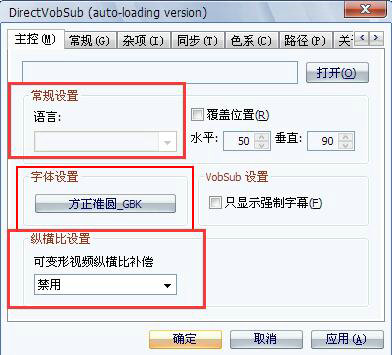vobsub v2.39 汉化版
- 软件大小:
- 1.1MB
- 软件语言:
- 简体中文
- 软件授权:
- 免费版
- 软件类别:
- 媒体转换
- 更新时间:
- 2020-04-20
- 官方网站:
- www.gpsmap.cc
- 应用平台:
- /Win8/Win7/WinXP
- 软件等级:
0%
100%
- 软件介绍
- 软件截图
- 相关下载
- 相关文章
vobsub以字幕设计为核心功能,帮助用户快速制作视频字幕,完成一个完美的作品。用户使用vobsub制作的字幕效果能够在windows media p 、realp 等播放器流畅运行,呈现出很好的效果。这款软件整体功能非常强大,在当今人人都是视频博主的现状下,这款软件就更加实用了,帮助你制作出很好看、很舒服的字幕效果,有需要的用户不妨下载体验一下!
vobsub怎么用?
在PotP 下使用VobSub官方版字幕插件的方法
1. 下载VSFilter插件,解压到某个文件夹里(比如PotP 文件夹下)
2. 打开“选项”设置,在“滤镜”-“滤镜优先权”设置页里,点击“添加外部解码器”按钮,添加刚才下载的VSFilter插件里的“VSFilter、dll”文件,这样左边就出现了“DirectVobSub”和“DirectVobSub (auto-loding version)”两个东西了。
“DirectVobSub (auto-loding version)”用于加载外挂字幕
“DirectVobSub”用于加载内挂字幕
将“DirectVobSub (auto-loding version)”移到“DirectVobSub”上面,这样可以保证优先载入外挂字幕
然后选择“DirectVobSub (auto-loding version)”及“DirectVobSub”,将它们的“优先顺序”改为“强制使用”(注意两个都要改)
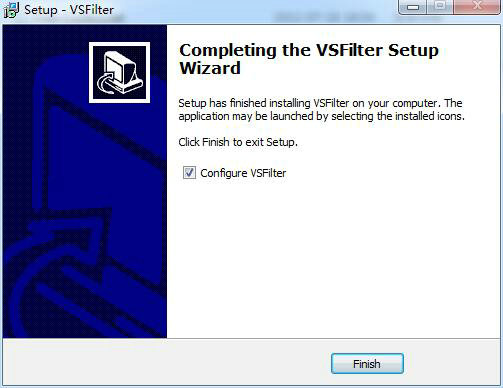
3. 在“字幕”设置页里,去掉“在屏幕上显示字幕”复选框的勾
4. 在“滤镜”-“滤镜优先权”设置页里,选择“DirectVobSub (auto-loding version)”或“DirectVobSub”,然后点击“滤镜信息”按钮,可以打开VSFilter设置界面
在“主控”标签页中,可以点击“字体设置”栏的按钮,弹出字体属性设置对话框,修改默认的字体属性
(请注意不要选前面有“@”标志的字体,否则字体将倒转90度)
(ASS/SSA字幕默认按照自身字幕文件中的字体属性进行显示,SRT字幕则按照您所设定的字体属性进行显示)
选择“杂项”标签页,将“缓冲字幕图像”复选框的勾去掉,否则无法显示卡拉OK特效
5. 打开一个有字幕的视频,如果右下角出现一个绿色箭头的图标,则表示调用VSFilter插件成功
您在播放有多语言字幕视频时,可以用右键点击绿色箭头的图标,切换所需语言字幕。
vobsub特别说明:
字幕自动出现功能:“.idx”“.sub”“ .ifo” 三个文件名需要改成与 AVI 文件一样。
当装上 VobSub 之后,字幕设置成为 Avi 相同的文件名,字幕自动会出现,且不会造成其他 AVI 影像的颠倒或者不正确。用指定的方式,当播放时在右下角的图标中会出现绿色的弯形箭头图标,在此处鼠标右键就会出现选项,选择 有一个自动加载的功能 DirectVobSub,然后菜单中的上面选择字幕
vobsub安装步骤:
1. 从本站下载vobsub安装包,双击打开进入安装向导,单击【下一步】
2. 阅读许可协议,点击【我接受】进入下一步
3. 点击【浏览】选择文件安装目录,建议不要选择C盘
4. 点击安装,开始安装软件
5. 安装完成
vobsub v2.39 汉化版软件截图
相关下载
人气下载推荐
-
 华为鸿蒙系统官方版v3.3.6 电脑版查 看
华为鸿蒙系统官方版v3.3.6 电脑版查 看 -
 flash插件v32.0.0.114查 看
flash插件v32.0.0.114查 看 -
 小米模拟器电脑版v2.1.9 官方版查 看
小米模拟器电脑版v2.1.9 官方版查 看 -
 office2013免费完整版v15.0.4420.1017查 看
office2013免费完整版v15.0.4420.1017查 看 -
 PS6中文破解版v13.0 官方版查 看
PS6中文破解版v13.0 官方版查 看 -
 华为鸿蒙系统正式版v3.3.5查 看
华为鸿蒙系统正式版v3.3.5查 看 -
 intellij idea2020破解版查 看
intellij idea2020破解版查 看 -
 冰点文库v3.0.9查 看
冰点文库v3.0.9查 看 -
 dota地图ai下载最新版v6.88查 看
dota地图ai下载最新版v6.88查 看 -
 torrentkittyv2.0.1.0查 看
torrentkittyv2.0.1.0查 看 -
 逃出生天完整汉化补丁v3.0 稳定版查 看
逃出生天完整汉化补丁v3.0 稳定版查 看 -
 BT磁力天堂torrentkittyv1.0查 看
BT磁力天堂torrentkittyv1.0查 看 -
 java8v8.1查 看
java8v8.1查 看 -
 win7万能驱动包离线版v7.18.908 32位&64位查 看
win7万能驱动包离线版v7.18.908 32位&64位查 看
推荐游戏
换一换- 本类周排行
- 本类总排行
- 1 视频转换王免费版
- 2 convertz
- 3 小日本转换器
- 4 音频转换精灵
- 5 windmencoder
- 6 wismencoder
- 7 xbookmaker
- 8 迅捷音频转换器免费破解版
- 9 MP4格式转换器免费版
- 10 蓝风格式工厂免费版
- 1 mts格式转换器免费版
- 2 kux转mp4格式转换器免费版
- 3 文字转换语音软件电脑版
- 4 文字转语音助手免费版
- 5 语音转换文字软件免费版
- 6 视频转换音频软件电脑版
- 7 gif转mp4软件免费无水印版
- 8 风云视频转换器去水印版
- 9 迅捷视频剪辑软件免费版
- 10 ev视频转换器电脑版
- 本类推荐
- 热门标签